Schritt zum Verfolgen von Schaltflächenklicks und Linkklicks auf der WordPress-Website
Veröffentlicht: 2021-12-13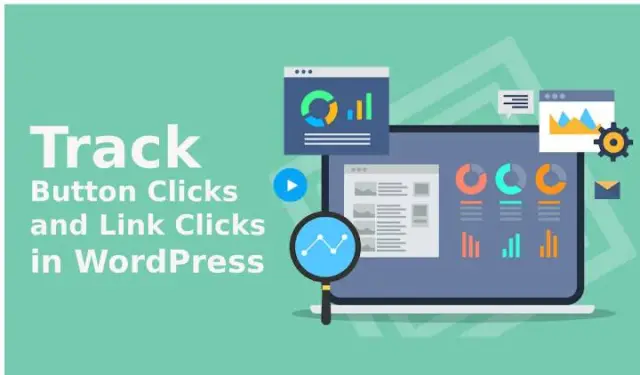
Sind Sie daran interessiert, Button-Klicks und Link-Klicks zu verfolgen? Natürlich willst du. Um Ihre Zeit würdig zu gestalten, haben wir die vollständigen Details in diesem Blog geteilt. Mit diesem Tracking sehen Sie in Ihren Benutzern, was sie sehen möchten oder was sie ignorieren.
Damit können Sie ihre Bedürfnisse umsetzen, um Ihre Strategie perfekt zu machen. Darüber hinaus hilft Ihnen dies, ohne Verzögerungen mit den Benutzern in Verbindung zu bleiben.
Um dies besser zu verstehen, sollten Sie zunächst wissen, wie wichtig es ist, Schaltflächenlinks und Linkklicks für Ihre Website zu verfolgen.
Lass uns tauchen!
Unterschied zwischen Button-Klicks und Link-Klicks
Die meisten Leute sind verwirrt über die Schaltflächenklicks und Linkklicks, aber es gibt einen großen Unterschied zwischen beiden. Lassen Sie mich Ihnen ein Beispiel erklären. Wenn Sie Ihre Facebook-Seite dort betreiben, sehen Sie eine Schaltfläche mit der Bezeichnung Jetzt kaufen, Jetzt kontaktieren und viele mehr.
Wenn der Benutzer auf diese Schaltfläche klickt, die auch als CTA (Call to Action) bekannt ist, erhalten Sie einen Schaltflächenklick. Wohingegen Link-Klicks einzigartig und schwer zu bekommen sind. Wenn Ihre Website gut genug ist und mit großartigen Inhalten unterstützt wird, besteht die Möglichkeit, dass Sie regelmäßig auf Links klicken.
Link-Klicks beziehen sich im Allgemeinen darauf, wenn der Benutzer auf Ihre Anzeige klickt und zum Ziel gelangt. Außerdem wird aufgezeichnet, wie oft Nutzer auf Ihre Anzeige klicken. Beide Links sind großartig, um die Website-SEO und einen besseren ROI zu steigern. Wenn Sie große Aufmerksamkeit benötigen und die Leistung Ihrer Website großartig machen möchten, stellen Sie sicher, dass Sie sowohl Schaltflächen- als auch Link-Klicks aktiv haben.
Gründe, Button-Klicks und Link-Links in WordPress zu verfolgen
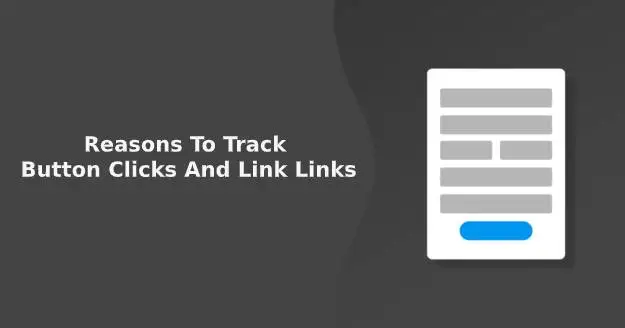
Button-Klicks und Link-Klicks sind gleichermaßen wichtig, um mit Benutzern im Internet einfach zu interagieren, sogar über verschiedene Plattformen. Diese beiden Methoden sind weit verbreitet, um enormen Traffic, mehr Leads, Anmeldungen, Verkäufe und vieles mehr zu erzielen. Außerdem erfahren Sie damit, welche Strategie funktioniert und welche nicht.
Zum Beispiel haben Sie eine Menge Konkurrenten im Internet. Sie haben also Ihre Strategie umgesetzt, um mehr Umsatz mit Ihrer Website zu generieren, aber die Benutzer zeigen weniger Interesse (Sie erhalten keine Klicks). Das bedeutet, dass Sie besser arbeiten müssen.
Ein weiterer Vorteil, den Sie durch das Tracking von Klicks erhalten, ist, dass Sie die Affiliate-Links einsehen können. Hier können Sie überprüfen, welche Links für die Benutzer nützlich sind und was Sie bereitstellen müssen.
Mit diesen hilfreichen Erkenntnissen können Sie Ihre Entscheidung für den nächsten Schritt treffen, der den Erfolg Ihres Unternehmens vorantreibt.
Nun, der Punkt ist. Wie können Sie es selbst tun?
Also keine Sorge! Wir haben den vollständigen Leitfaden zum Verfolgen von Schaltflächenklicks und Linkklicks erstellt. Um es zu wissen, lesen Sie weiter.
1. Verfolgen von Schaltflächen- und Linkklicks in WordPress mit MonsterInsights
Google Analytics ist eines der beliebtesten Tools, um Einblicke in die Website zu erhalten, aber einige Benutzer finden dies etwas entmutigend. Aus diesem Grund kommt MonsterInsights auf den Markt. Es ist das einfachste und am besten eingerichtete Plugin von Google Analytics, mit dem jeder mühelos in die Website einsehen kann.
Dies ist eine intelligente Möglichkeit, Google Analytics einzurichten und das Beste daraus zu machen. Wenn Sie dieses Plugin starten, dauert es einige Minuten, um alle Links der Website als Diagrammbereich, Verkehr, Klicks auf Schaltflächen, Klicks auf Links usw. zu verfolgen. Außerdem erhalten Sie einen vollständigen Bericht über Ihre Blogs, Suchen, Reichweiten und mehr im WordPress-Dashboard.
Heute ist MonsterInsights das beliebteste Plugin, das von über 2 Millionen Benutzern verwendet wird, um datengesteuerte Einblicke zu erhalten. Dieses Plugin ist sowohl in kostenlosen als auch in Pro-Versionen verfügbar. Wenn Sie neu darin sind, verwenden Sie die kostenlose Version, um die großartigen Funktionen zu genießen. Sie werden das Beste daraus machen, was Ihre Website weiter verbessert.
Für volle Einsatzvorteile empfehlen wir Ihnen, die Pro-Version zu wählen, um die vollen Tracking-Funktionen zu genießen.
So richten Sie MonsterInsights ein:
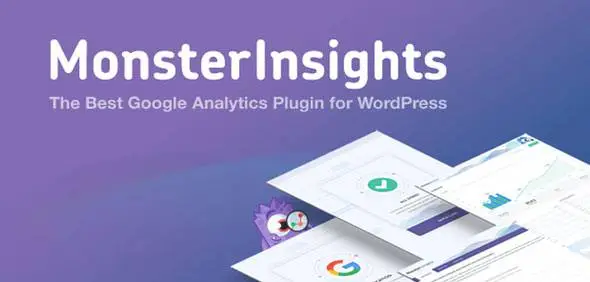
Um MonsterInsights zu installieren, besuchen Sie zunächst das WordPress-Dashboard und suchen Sie nach dem Plugin. Danach installieren Sie dieses Plugin und aktivieren es. Gehen Sie als Nächstes zu Insights, dann zu Settings und geben Sie Ihren Lizenzschlüssel ein.
Sobald Ihr Konto verifiziert ist, müssen Sie zu den Einstellungen gehen und dann auf die Startschaltfläche klicken. Nach dem Start verbindet dies Ihre Website schnell mit Google Analytics. Danach werden alle erforderlichen Einstellungen vorgenommen.
2. Verfolgen von Affiliate-Links in WordPress
Affiliate-Marketing ist die beliebteste Online-Quelle zum Geldverdienen. Wenn Sie auch in diesem Geschäft tätig sind, sollten Sie sich als Affiliate-Vermarkter über Affiliate-Links informieren.
Sie haben eine Drittanbieterquelle, um die Links zu überprüfen, aber sie sind möglicherweise nicht genau. Also lieber selber machen. Link-Cloaking-Plugins wie durstige Partner sind beliebt, um Links zu erstellen und zu sehen, wie sie funktionieren.
Mit Hilfe von MonsterInsights reduziert sich Ihr Stress bei der Einrichtung dieses Plugins. Dadurch wird das Affiliate-Link-Tracking einfach eingerichtet.

Wie stellt man das ein:
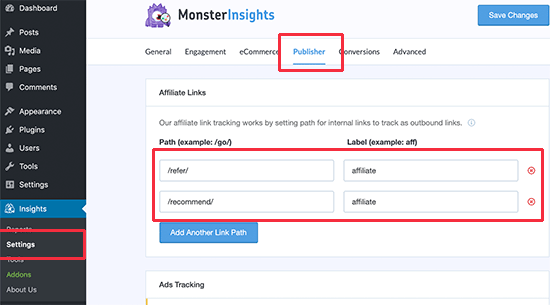
Gehen Sie zu Ihren Erkenntnissen und dann zu den Einstellungen. Wechseln Sie als Nächstes zu Ihrem Publisher-Tab und fügen Sie einen Affiliate-Marketing-Permalink mit einem Link hinzu, um mit dem Stalking zu beginnen. 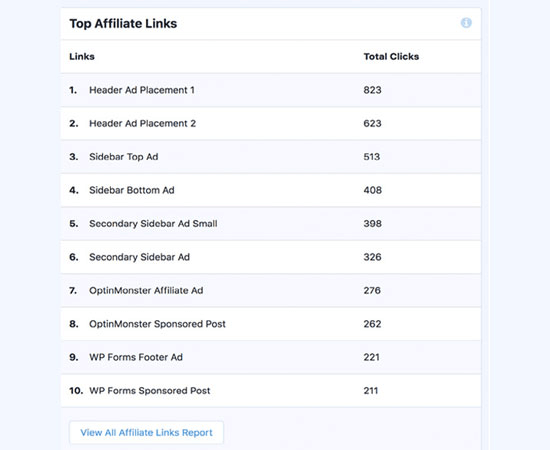
Klicken Sie danach auf die Schaltfläche Speichern, um die Änderungen zu speichern. Innerhalb der nächsten Stunden können Sie dann die Veröffentlichungsberichte einsehen.
3. Tracking externer Links von WordPress
Externe oder ausgehende Links beziehen sich auf Links, die von einer anderen Website kommen. Diese Links können Ihnen gehören oder Sie haben Ihre Website mit anderen verlinkt. Das MonsterInsights-Plugin verfolgt alle Klicks auf externe Links.
Wie stellt man das ein:
Um zuerst die Tracking-Details anzuzeigen, müssen Sie auf Insights klicken und dann zu den Berichten gelangen. Die Option Berichte finden Sie unter dem Bericht des Herausgebers. Damit können Sie sehen, wer Ihnen die Links sendet, und Sie können ihn kontaktieren und eine Partnerschaft mit ihm eingehen.
Sie können dies als Vorteil nutzen, da Sie sehen können, was auf Ihrer Website passiert, ob es schlecht oder gut ist.
4. E-Commerce-Tracking in WordPress
E-Commerce ist eine der besten und führenden Plattformen, um mit weniger Aufwand viel Geld zu verdienen. Wenn Sie Ihr Geschäft über das WordPress- und WooCommerce-Plugin führen, ist MonsterInsights der beste Tracker.
Wenn Sie Links und die Leistung der Website verfolgen möchten, aktivieren Sie das eCommerce-Tracking.
Wie stellt man das ein:
Besuchen Sie dazu Google Analytics Ihres Website-Dashboards. Wechseln Sie dann Ihre Ansicht in die Admin-Ansicht. Klicken Sie nun auf die E-Commerce-Einstellungen. Hier sehen Sie die Tracking-Schaltfläche und die erweiterte Tracking-Schaltfläche aktivieren, gehen Sie und überprüfen Sie es.
Nachdem Sie das eCommerce-Tracking aktiviert haben, schalten Sie die MonsterInsights-Addons ein. 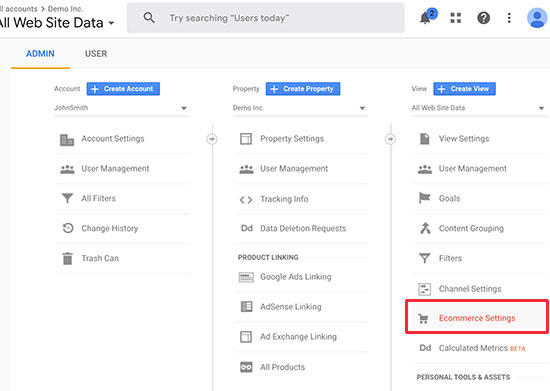
Um Addons zu aktivieren, gehen Sie zu Insights, dann zu Settings und wechseln Sie zur Registerkarte eCommerce. Damit starten Sie Ihr Tracking. Dadurch werden alle Daten erfasst und datengetrieben für Sie erstellt, damit Sie die Vorteile auch in Zukunft nutzen können. 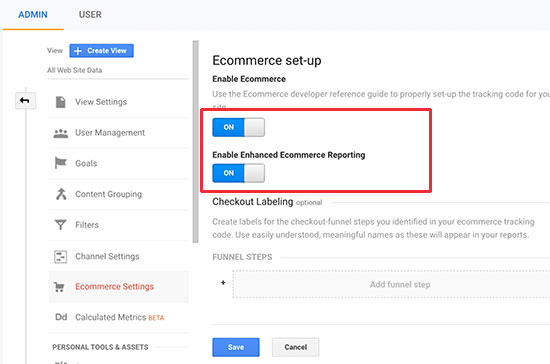
Nachdem Sie das Tracking aktiviert haben, sehen Sie eine Einführung aller Conversions. Darüber hinaus sehen Sie auch die Einnahmen, die von jeder Quelle erzielt werden. Mit diesen Informationen erfahren Sie, welchen Empfehlungslink Sie für eine bessere Conversion und einen besseren ROI verbessern müssen.
Um mehr über Conversion-Daten zu erfahren, gehen Sie zu Conversions und dann zu eCommerce.
5. Verfolgen von Download-Dateien in WordPress
Heute basiert die Anzahl der Websites auf Mitgliedschaftsplänen, die normalerweise Online-Bücher, PDF-Daten und mehr verkaufen. Wenn Sie überprüfen möchten, wie viele Dateien von den Benutzern heruntergeladen werden, müssen Sie das Tracking für Downloads aktivieren. Dies wird dazu beitragen, tief mit den Benutzern zu interagieren.
Dazu haben Sie das MonsterInsights-Plugin. Dadurch werden Download-Dateien als Excel-Tabellen, PDFs, Zip-Dateien, PPT und mehr verfolgt. 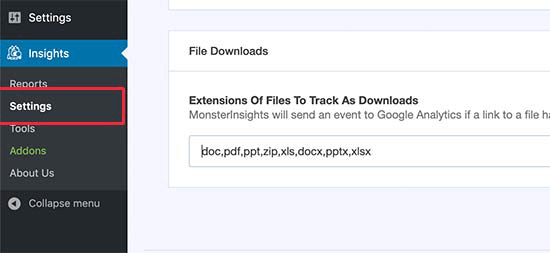
Wie stellt man das ein:
Gehen Sie zuerst zu Insights und dann zu Settings. Gehen Sie als Nächstes zur Registerkarte „Engagement“ und wählen Sie die Dateierweiterung aus, die Sie verfolgen möchten. Sie haben die Möglichkeit, alle Dateien auch auf dem Desktop herunterzuladen. Um die Daten online anzuzeigen, besuchen Sie Einblicke und dann Berichte.
6. Tracking-Conversions-Formulare in WordPress
Kontaktformulare sind normalerweise der beste Trick, um einfachen Erfolg zu erzielen. Wenn Sie jeden Tag eine große Anzahl von Formularen registrieren, ist es an der Zeit, Ihre Formulardetails zu verfolgen.
Es ist wichtig zu verstehen, warum Benutzer mit Ihnen interagieren und wie Sie dies weiter verbessern können, um eine bessere Conversion-Rate zu erzielen. Dies hilft auch herauszufinden, welche Form gut läuft oder nicht. 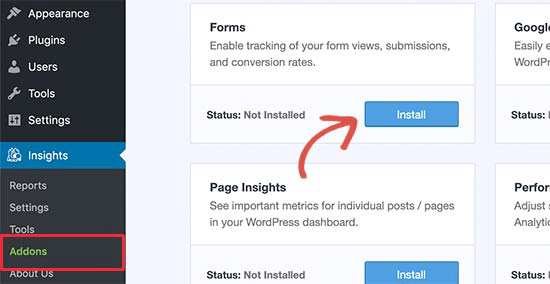
Wie stellt man das ein:
Mit MonsterInsights brauchen Sie nur zu den Einstellungen und dann zur Addons-Seite zu gehen. Installieren und aktivieren Sie nun die Form Addons. Sobald es aktiviert ist, beginnt es automatisch mit der Verfolgung von Formularen und sammelt die Daten für Ihren nächsten Schritt.
Keine Sorge, dies funktioniert mit jeder Datei wie WPForms, Formidable, Gravity Forms usw. Um in die Formulare zu sehen, gehen Sie zu Insights, dann zu Reports und klicken Sie auf die Registerkarte Forms.
7. Benutzerdefinierten Link in WordPress verfolgen
Bis jetzt haben wir das Verfolgen von Schaltflächen-Links und Link-Klicks gelernt und zeigen Ihnen nun, wie Sie mit MonsterInsights benutzerdefinierte oder einen bestimmten Link in WordPress verfolgen können.
Wie stellt man das ein:
Alles, was Sie tun müssen, um den Link in die folgende HTML-Codierung einzufügen.
<a href=“https://sktthemes.org“ data-varas-ga-category=“Call-to-Action-Klicks“ data-varas-ga=“CTA-Link-Klick“ data-varas-ga-label=“Homepage-CTA-Klicks ”> Mein benutzerdefinierter Link </a>
